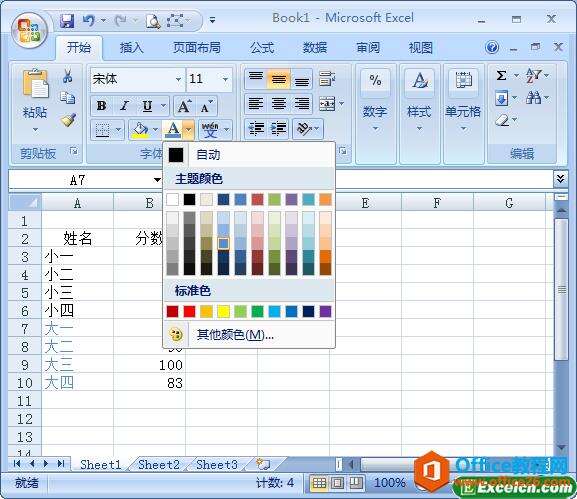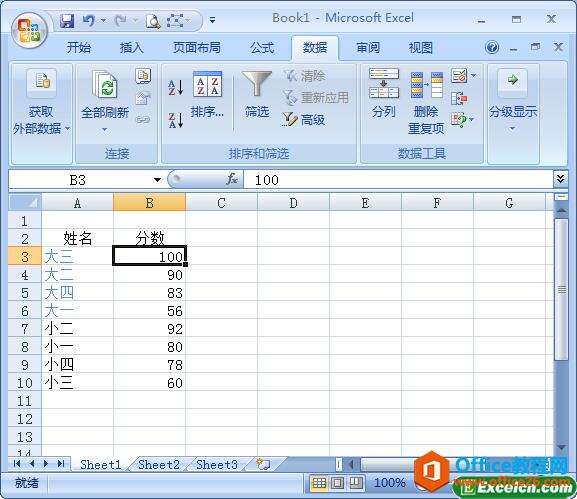如何根据excel单元格颜色或字体颜色排序
办公教程导读
收集整理了【如何根据excel单元格颜色或字体颜色排序】办公软件教程,小编现在分享给大家,供广大互联网技能从业者学习和参考。文章包含499字,纯文字阅读大概需要1分钟。
办公教程内容图文
图1
2、单击“数据”选项卡“排序和筛选”组中的“排序”按钮,在弹出的“排序”对话框中设置“主关键字”为“姓名”,“排序依据”为“字体颜色”,“次序”为深蓝色在顶端,如图2所示。
图2
3、单击“添加条件”按钮,添加次要关键字,并设置“次要关键字”为“分数”、“排序依据”为“数值”、“次序”为“降序”,如图3所示。
图3
4、最后单击“确定”按钮,excel表格将按照刚才我们所设置的排序关键字进行排序,效果如图4所示。
图4
经过上面简单的4步,我们可以看出根据excel单元格颜色或字体颜色进行排序以后,可以看到表格中的数据更加清洗了,层次也更加明确了。
办公教程总结
以上是为您收集整理的【如何根据excel单元格颜色或字体颜色排序】办公软件教程的全部内容,希望文章能够帮你了解办公软件教程如何根据excel单元格颜色或字体颜色排序。
如果觉得办公软件教程内容还不错,欢迎将网站推荐给好友。